1.Daftar ID disini gan
https://www.ovh.com/cgi-bin/nic/newNic.cgi

2.Kalo dah daftar,masuk ke sini
http://www.kimsufi.com/fr//vks/geovks.xml buat dapet trial dari OVH

3.Masukan Negara dan No.Hp agan . Ingat !! no.hp harus benar2 aktif,karena kode verifikasi akan di smskan ke no tersebut
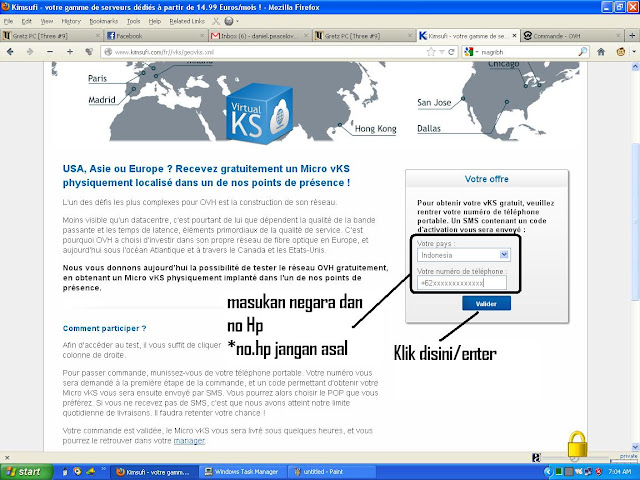
4.Masukan kode verifikasi yang didapat dari SMS OVH ,setelah itu pilih
SERVER yang diinginkan dan masukan ID username dan password pada saat
pendaftaran.

5.masuk ke website
https://www.ovh.com/fr/index.xml lalu klik menu manager yang berada di atas.


6.Masukan ID dan password . ID akan dikirimkan ke e-mail seperti gambar
di atas semnetara password diisi dengan password yang dibuat pada saat
pendaftaran.
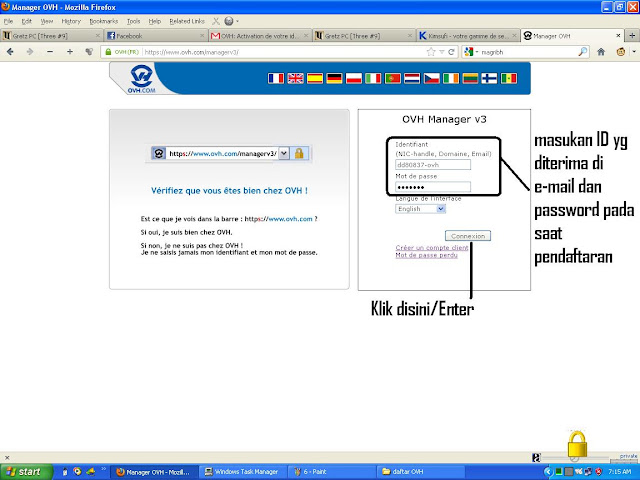
7.Stelah berhasil login ,akan terlihat tampilan seperti ini. Klik menu VPS untuk membuat setting ESTEH.

8. Pilih menu seperti yang ditunjukan gambar. Jika anda belum
mendaftarkan Id untuk mendaftarkan trial dari OVH .maka menu tersebut
tidak akan ada.
*kalo admin muncul icon yang KS warna biru setelah menunggu
sekitar 2 jam-an/1 jam-an dengan ID yg satunya lagi. cepat-lambatnya
tergantung Lucky juga :D.

9.Klik seperti pada gambar
10. akan terdapat tampilan seperti gambar Yang menunjukan Host kita dan keterangan lainnya.
11.Setelah itu buka Program Putty untuk mengedit ESTEH agar bisa
menggunakan porot B0.Masukan Host yang kita miliki . Porot disi 22
,setelah itu klik OPEN.
12.Akan terbuka form Login .masukan Login As dengan "root" tanpa tanda
kutip dan password yang di dapat di e-mail (lihat gambar di atas).Enter.
13.
-kalau udah berhasil login, ketik aja di terminal "vi /etc/ssh/sshd_config" (ga pake tanda kutip loh).(setelah vi pake spasi)
-lihatlah disana ada "#Port 22"
-pencet di keyboard huruf "i"
-hapus tanda "#" di "#Port 22" tadi, tambahin juga di bawahnya "Port B0" biar login bisa pake port 22 sama B0.
-kalau udah pencet keyboard "ESC" kemudian ":" terus "x" terus "enter"
-Kalu udah ketik lagi di tuh terminal "service ssh restart" (ga pake petik semua pokoknya).
dikutip dari : agan
chivasilanzio

14.Buka tunnel .masukan Host,porot,username,dan password sesuai dengan yang diperoleh.
Pada proji setting "use proji" jangan di ceklist.